Sicherstellung des Erhalts wichtiger E-Mails: Ein Leitfaden zur Whitelist-Erstellung
Wir überprüfen, wie E-Mail-Adressen von populären E-Mail-Diensten wie Gmail, Yahoo, Outlook und weiteren auf sichere Listen gesetzt werden können.
E-Mails sind ein entscheidendes Werkzeug in der Unternehmenskommunikation und bei der Gewinnung neuer Kunden. Unternehmen erkennen die Bedeutung von E-Mail-Marketing und investieren signifikante Summen in den Versand von Newslettern und Werbematerialien.
Trotzdem erreichen E-Mails oft nicht die beabsichtigte Zielgruppe, da Spamfilter aktiviert sind. Es ist daher wichtig, Abonnenten auf die Vorteile von sicheren Listen aufmerksam zu machen, um einen reibungslosen Kommunikationsfluss zu gewährleisten.
Als Empfänger möchten wir die wichtigen E-Mails von Unternehmen, mit denen wir in Kontakt stehen, natürlich nicht verpassen.
Hier kommen sogenannte „Safelists“, auch bekannt als „Whitelist“, ins Spiel.
Was ist eine Whitelist?
Das Hinzufügen einer E-Mail-Adresse zu einer Whitelist stellt sicher, dass diese im Posteingang landet und nicht im Spamordner.
Es wird eine Ausnahme für diese E-Mail-Adresse erstellt, wodurch Spamfilter sie in Zukunft nicht mehr blockieren.
Im Folgenden zeigen wir, wie das Whitelisting bei den wichtigsten E-Mail-Diensten funktioniert. Als Beispiel verwenden wir ‚[email protected]‘ als E-Mail-Adresse für unseren Newsletter.
Gmail
Bei Gmail ist das Hinzufügen zur Whitelist sehr einfach und kann ohne Umweg über die Einstellungen erfolgen. Stellen Sie sicher, dass Gmail in einem Browser auf dem Computer geöffnet ist.
Gehen Sie zum Dashboard und klicken Sie auf das Filtersymbol im Suchfeld.
Geben Sie die E-Mail-Adresse ein, die Sie whitelisten möchten, und klicken Sie dann auf „Filter erstellen“. Aktivieren Sie die Option „Nie an Spam senden“ und klicken Sie erneut auf „Filter erstellen“.
Zukünftige E-Mails von dieser Adresse werden nun direkt im Posteingang zugestellt. Sie können dies in den Einstellungen unter „Filter und blockierte Adressen“ überprüfen.
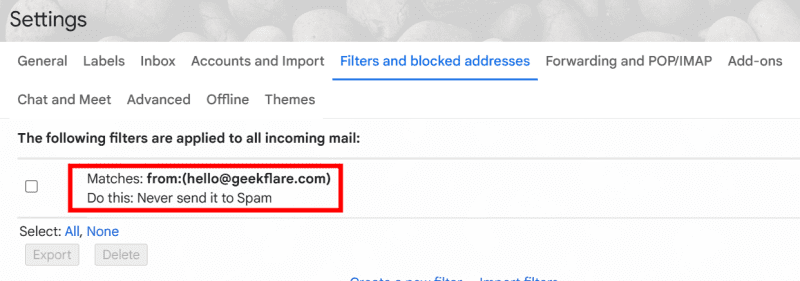
Outlook
In Outlook können Sie entweder einzelne E-Mail-Adressen oder ganze Domänennamen auf die sichere Liste setzen.
Öffnen Sie das Outlook-Dashboard auf dem Computer, klicken Sie auf das Zahnradsymbol und wählen Sie „Alle Outlook-Einstellungen anzeigen“.
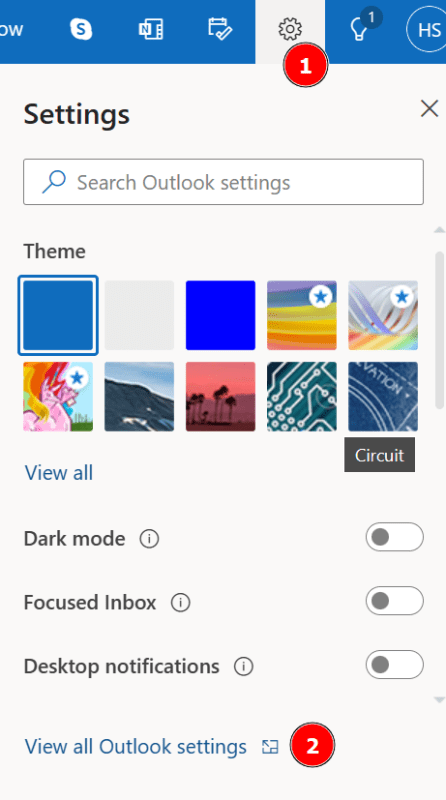
Gehen Sie in der Seitenleiste zu „E-Mail“ und dann zu „Junk-E-Mail“. Klicken Sie auf „+Hinzufügen“, um die gewünschte E-Mail-Adresse oder den Domänennamen einzugeben, und bestätigen Sie mit der Eingabetaste.
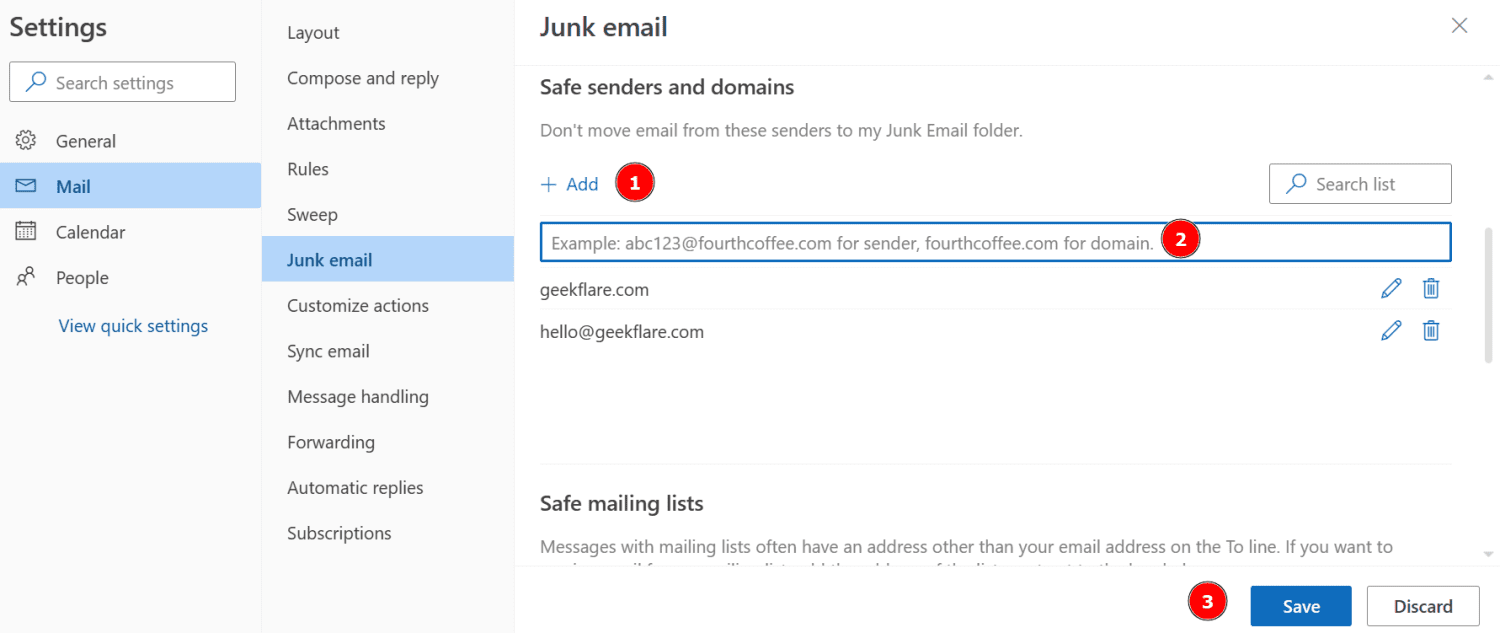
Es erscheint die Option „Speichern“ oder „Verwerfen“, um den Vorgang abzuschließen.
Yahoo
Yahoo bietet ein ähnliches Verfahren wie Gmail. Klicken Sie auf das Zahnradsymbol (Einstellungen) und wählen Sie dann „Weitere Einstellungen“.
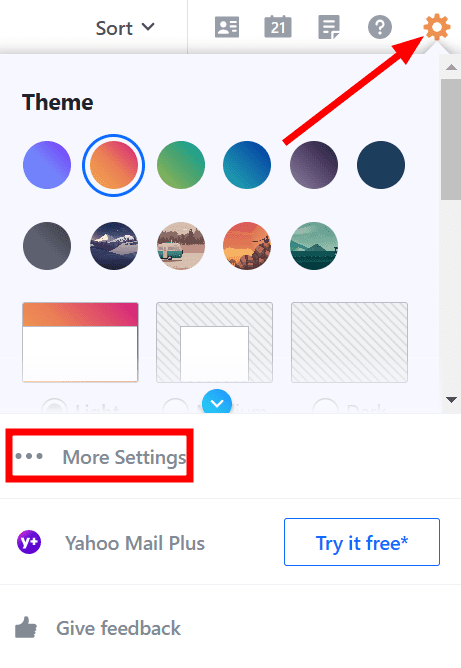
Wählen Sie im Seitenbereich „Filter“ und dann „+Neue Filter hinzufügen“.
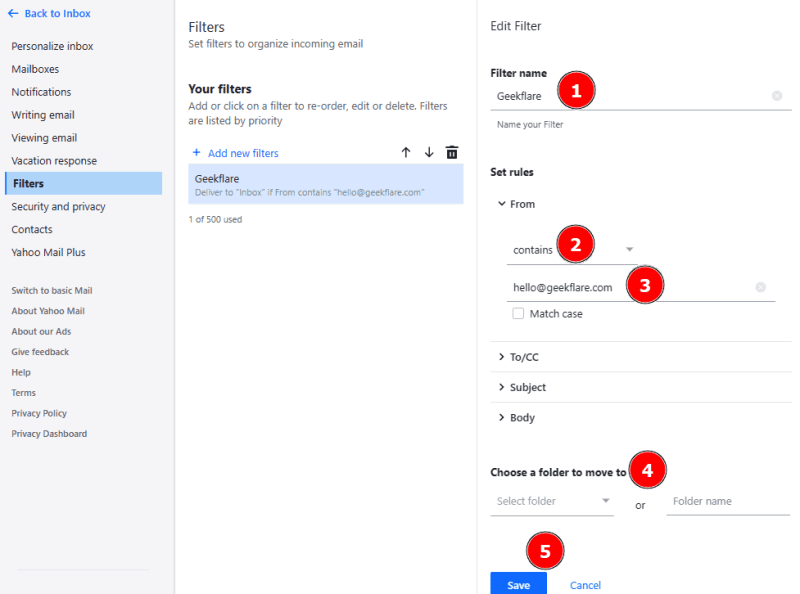
Geben Sie einen Filternamen ein, erweitern Sie die Option „Von“ und wählen Sie „Enthält“.
Geben Sie die E-Mail-Adresse oder den Domänennamen ein, wählen Sie den gewünschten Ordner aus und klicken Sie auf „Speichern“, um die Filterregel zu aktivieren.
Proton Mail
Proton Mail, bekannt für seinen Fokus auf Datenschutz, bietet ebenfalls leistungsstarke Filter zum Whitelisten von Absendern.
Klicken Sie zuerst auf das Zahnradsymbol oben rechts und dann auf „Einstellungen“.
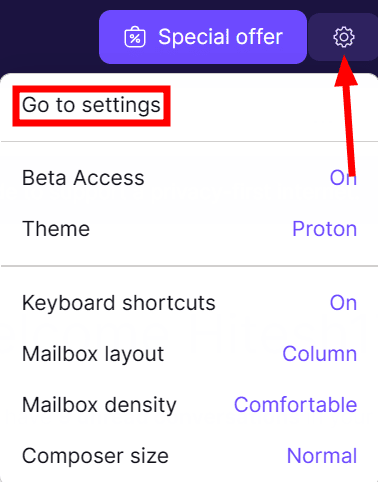
Gehen Sie im Seitenbereich zu „Filter“ und klicken Sie unter „Benutzerdefinierte Filter“ auf „Filter hinzufügen“. Sie können auch „Sieve-Filter“ verwenden, eine einfache Programmiersprache für die E-Mail-Filterung, aber wir bleiben bei der einfacheren Methode.
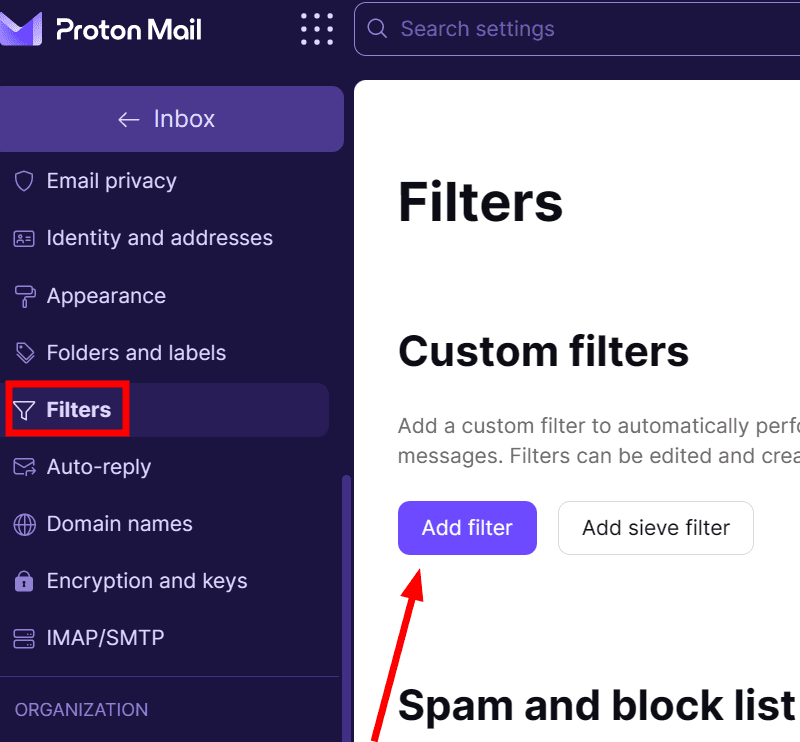
„Filter hinzufügen“ öffnet ein Fenster, das einen vierstufigen Prozess zum Whitelisten von E-Mails oder Domänen umfasst.
Beginnen Sie mit der Benennung des Filters, danach legen Sie die Bedingungen fest.
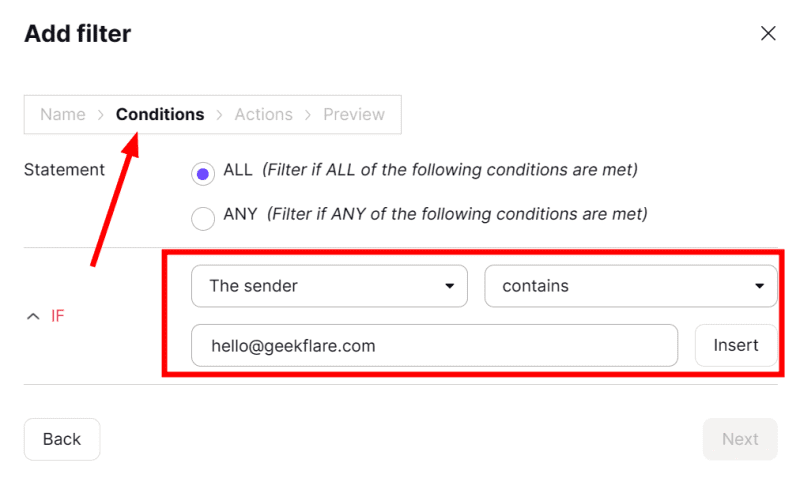
Wählen Sie im Dropdown-Menü „Der Absender“ und „Enthält“, um die E-Mail-Adresse für die Whitelist einzugeben, und klicken Sie auf „Weiter“.
Im Reiter „Aktionen“ können Sie den Zielordner festlegen und andere Anpassungen vornehmen, bevor Sie den Filter speichern oder in der Vorschau anzeigen.
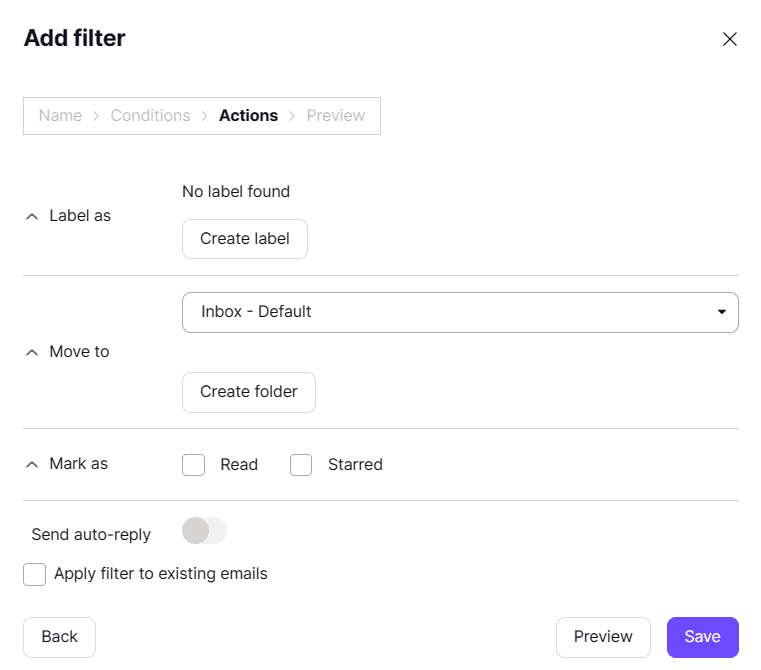
Sie können die Filter auch auf bereits erhaltene E-Mails anwenden.
Insgesamt ist Proton Mail ein sehr guter E-Mail-Anbieter mit datenschutzorientierten Funktionen und leistungsstarken Filtern, die einfach einzurichten sind.
Zoho Mail
Zoho, das über 80 Millionen Nutzern weltweit dient, bietet eine datenschutzfreundliche Anwendungssuite, die oft mit Google konkurriert.
Die E-Mail-Oberfläche von Zoho ist sehr übersichtlich, und Sie können hier ebenfalls E-Mail-Adressen oder Domänen auf eine sichere Liste setzen.
Klicken Sie auf das Zahnradsymbol rechts oben im Dashboard. Es öffnet sich ein Fenster mit einem Bereich auf der linken Seite, wo Sie die „Filter“ finden.
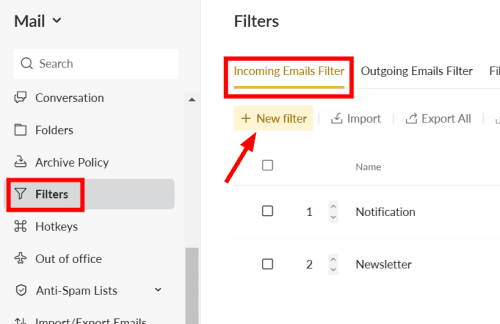
Geben Sie einen Filternamen, die Bedingungen und Stichwörter ein, und tragen Sie die gewünschte E-Mail-Adresse oder den Domänennamen ein.
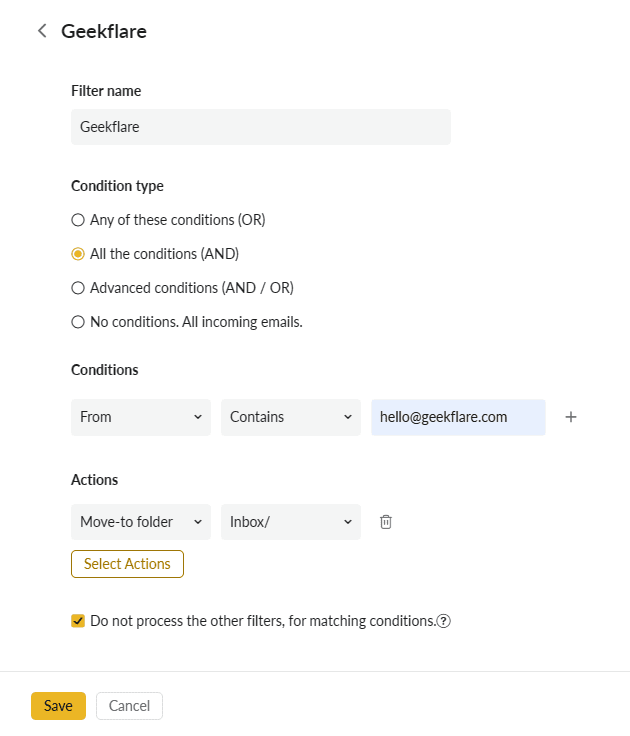
Wählen Sie die Aktionen aus und klicken Sie auf „Speichern“.
GMX Mail
GMX ist ein etwas weniger bekannter E-Mail-Dienstleister, der ein klassisches Design hat, aber dennoch eine funktionsreiche Benutzeroberfläche bietet.
Um eine sichere Liste zu erstellen, wählen Sie im GMX-Dashboard „Mehr“ und dann „E-Mail-Einstellungen“.

Suchen Sie im Seitenbereich nach „Filterregeln“ und wählen Sie dann „Persönliche Filterregeln erstellen“.
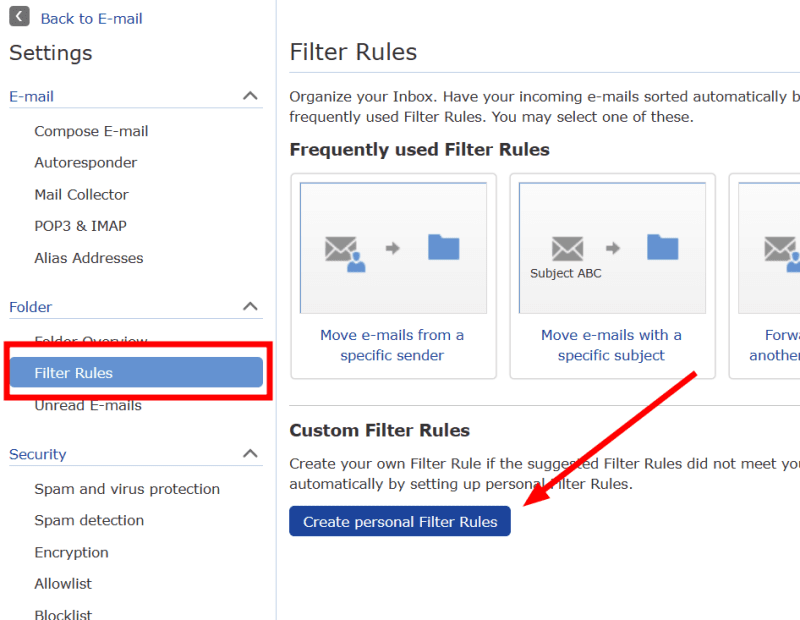
Definieren Sie hier die Bedingungen für den Absender. Sie können jede E-Mail-Adresse oder Domain eingeben, die Sie auf die sichere Liste setzen möchten.
Sie können entweder die E-Mail-Adresse oder den Domänennamen angeben, um alle E-Mails von einer bestimmten Website zuzulassen.
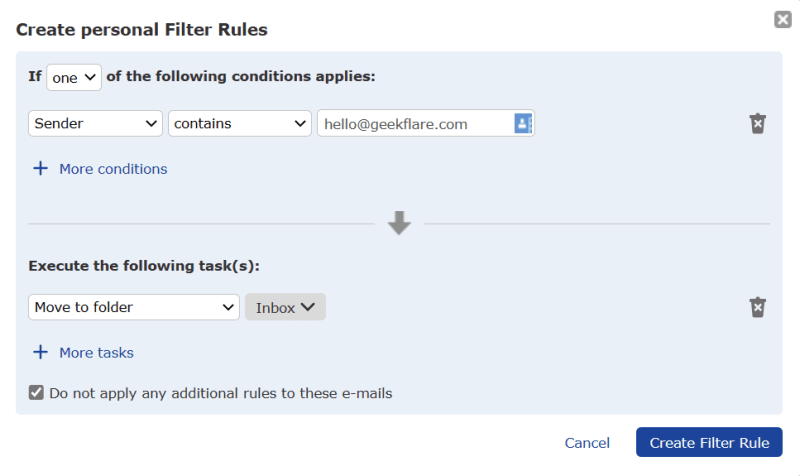
Wählen Sie im Abschnitt „Folgende Aufgabe(n) ausführen“ die Aktion und den Ordner für die markierten E-Mails aus, und klicken Sie auf „Filterregel erstellen“.
Fazit
Als Empfänger liegt es in Ihrer Verantwortung, diese Einstellungen in Ihrem E-Mail-Programm anzupassen. Dies sind einmalige Konfigurationen, die Sie durchführen sollten, um sicherzustellen, dass Sie wichtige Benachrichtigungen nicht verpassen.
PS: Bei jeder Internetregistrierung wird Ihre E-Mail abgefragt, was zu unerwünschten Werbemails führen kann. Sie können dieses Problem jedoch mit Einweg-E-Mail-Adressen lösen und Ihren Posteingang sauber halten.